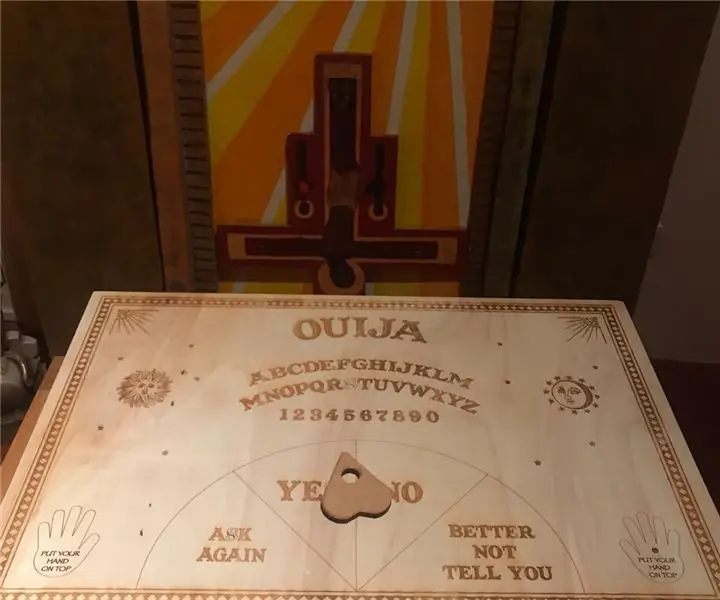
Inhaltsverzeichnis:
- Autor John Day [email protected].
- Public 2024-01-30 07:15.
- Zuletzt bearbeitet 2025-01-23 12:52.

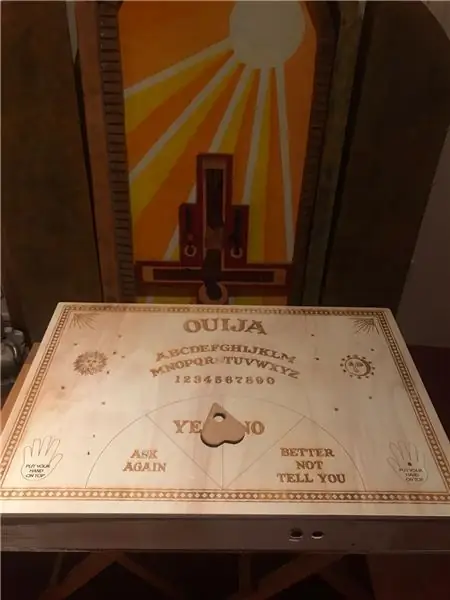
Gibt es etwas Besseres für Halloween, als die Geisterwelt über das Ouija-Board zu kontaktieren?
In diesem Projekt geht es darum, mit dem Arduino-Programm ein hausgemachtes Ouija-Board zu erstellen. Um wie ein echter Ouija zu arbeiten, müssen wir einen Servomotor, einen Lichtsensor und einen Distanzsensor in die Box stecken. Auf diese Weise können wir auf sehr einfache Weise den echten Ouija simulieren. Die Person, die spielen möchte, muss nur eine Frage stellen und dann ihre Hand auf den Lichtsensor legen, der sich auf dem Ouija-Brett befindet. Sofort bewegt sich der Pfeil zufällig zu einer der Antworten.
Schritt 1: Materialien, elektronische Komponenten und Werkzeuge
AUSSENTEIL (BOX):
- 2 Holzplatten, Größe 400 x 600 mm, Stärke
- 10 mm2 Holzplatten, Größe 600 x 70 mm, Dicke
- 10 mm2 Holzplatten, Größe 400 x 70 mm, Dicke 10 mm
- 25 Nägel
- 16 Schrauben
- 3 Scharniere
DAS INNERE:
- 1 Arduino UNO R3
- 1 Stellmotor SG90
- 1 Fotowiderstand
- 1 Distanzsensor
- 1 DF Player Mini Módulo Player Modul MP3
- 1 Lautsprecher
- Widerstände (220Ω, 1KΩ)
- 2 Steckbretter
- Kabel mit Stecker
- Kabel mit Buchse auf Stecker
- 2 Magnete
WERKZEUGE:
- Lasermaschine
- Mechanische Säge
- Mechanischer Bohrer
- Rundbohrer
- Hammer
Schritt 2: Machen Sie die Box und den Pfeil

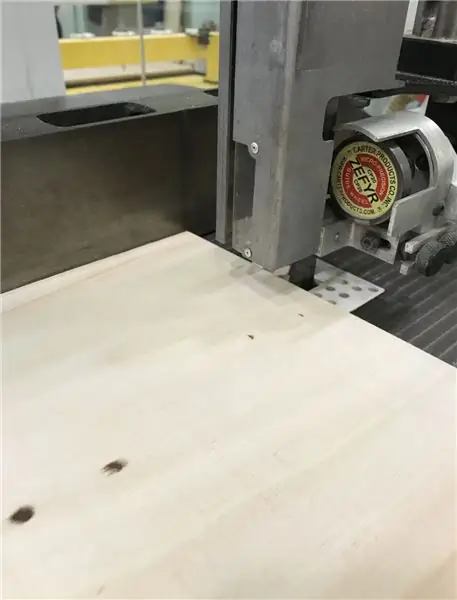

Sobald wir uns über alle Elemente im Klaren sind, die in unser Projekt aufgenommen werden müssen, haben wir uns entschieden, mit dem Bau unseres zukünftigen Ouija zu beginnen.
Auf diese Weise nehmen wir einige Maße des Holzes und markieren dann mit Hilfe eines Bleistifts die Linie, die wir dann schneiden müssen. Danach schneiden wir das Maß mit der mechanischen Säge ab und überprüfen gleichzeitig die Maße mit dem Messgerät. Mit Hilfe der von der Universität zur Verfügung gestellten Lasermaschine zeichnen wir Reliefs von der Oberseite der Box. Zum Drucken dieses Abschnitts benötigten wir das Design unserer Ouija in einem document. DXF oder.dwg. Gleichzeitig bohren wir mit der Bohrmaschine zwei Löcher in den vorderen Teil des Seitenteils der Box. Diese Löcher dienen uns, um die Sensoren platzieren zu können. Wir machen ein Loch auf der Oberseite der Box mit einer Bohrmaschine.
Wenn wir das ganze Holz schon fertig haben, lackieren wir alle Seitenteile mit acht Nägeln, um das Seitenteil der Box zu machen, schrauben Nieten in eines der Seitenteile mit der Oberseite der Box und stecken das Seitenteil mit dem Boden fest Teil der Kiste.
Für den Pfeil entwerfen wir einfach einen und drucken ihn mit der Lasermaschine.
Schritt 3: Servomotorunterstützung und ausziehbarer Arm

Abgesehen von den Anschlüssen im Inneren der Box ist es wichtig, eine Halterung für den Servomotor und einen ausziehbaren Arm zu schaffen. Zuerst schneiden wir das Styropor in eine Würfelform und leeren das Styropor dort, wo wir den Motor platzieren. Zum Schluss kleben wir den Servomotor mit Silikon auf den Boden der Box.
Für den ausziehbaren Arm und mit der Lasermaschine schneiden wir ein Stück Holz von 120x30 mm. Wir kleben mit Silikon und auf dem ausziehbaren Arm setzen wir einen Magneten und kleben auch mit mehr Silikon.
Schritt 4: Elektrische Anschlüsse
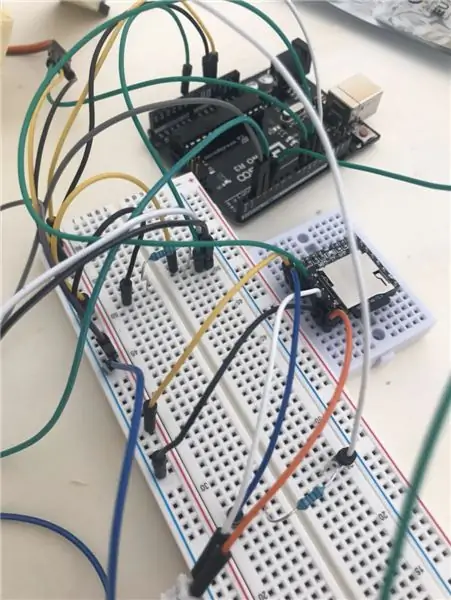

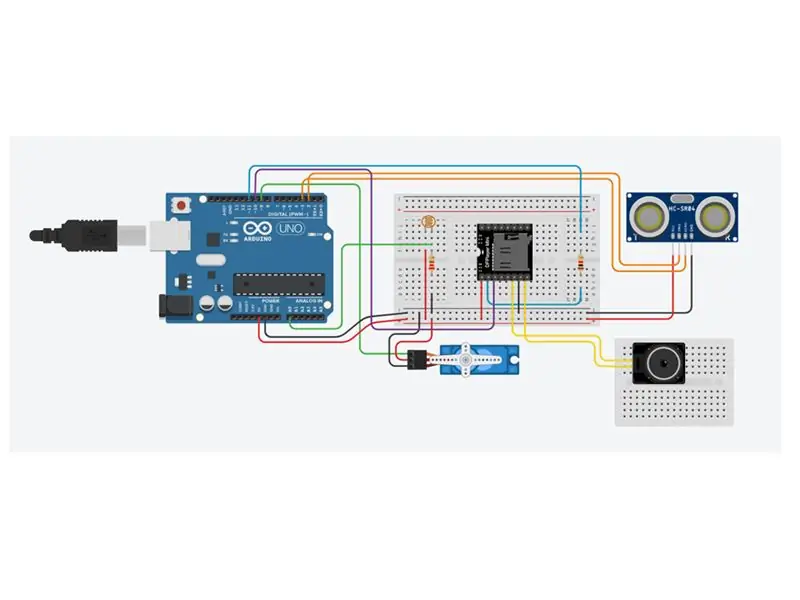
Im Inneren der Box gibt es nicht viel Geheimnisvolles. Nachdem wir alle Komponenten angeschlossen haben, kleben wir die Kabel mit etwas Klebeband, das wir nicht aufziehen, damit sie sich nicht bewegen. Gleichzeitig und mit Hilfe des Tinkercad-Programms haben wir eine schematische Ansicht aller Verbindungen erstellt, die sich in der Box befinden, da es viele gibt.
Schritt 5: Flussdiagramm
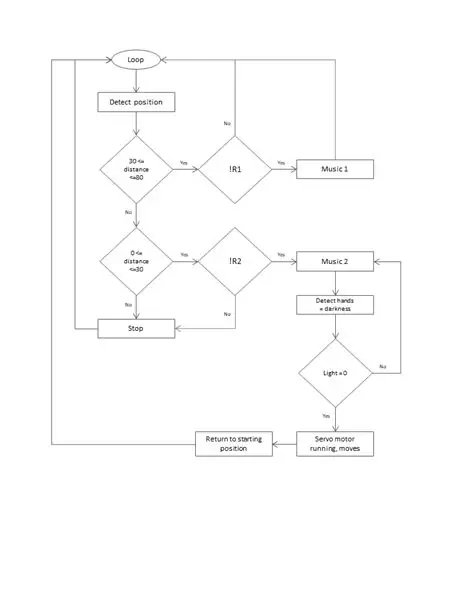
Schließlich haben wir unseren Code erstellt und gleichzeitig ein Flussdiagramm erstellt, um eine schematische Ansicht aller Funktionen unseres Ouija zu projizieren.
Wenn der Entfernungssensor etwas zwischen 80 und 30 Zentimeter erkennt, ertönt eine Stimme über den Lautsprecher, die die Anweisungen sagt, die Sie befolgen müssen. Wenn der Spieler geht und sich der Abstand zwischen 30 und 0 Zentimetern in Bezug auf die Box ändert, beginnt ein dunkles Lied zu ertönen. Dann muss der Spieler eine Frage mit einer Ja- oder Nein-Antwort stellen und muss seine Hände auf den Tresen legen. Dadurch wird der Fotowiderstand aktiviert, da er kein Licht erkennt, und auf diese Weise bewegt sich der Pfeil zu einer Antwort. Danach beginnt der Kreis von neuem.
Schritt 6: Schlussfolgerungen

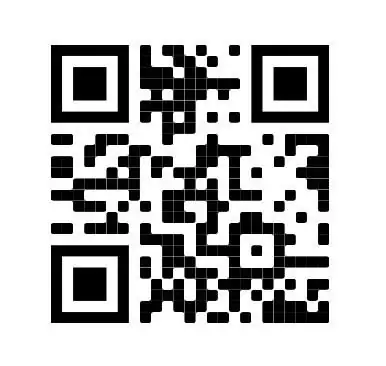
Das Ouija-Board ist ein erschreckendes spirituelles Erlebnis, perfekt für die Halloween-Nacht. Unser Board ist eine einfache und unterhaltsame Möglichkeit, diese Erfahrung mit ein paar Hölzern und einem Arduino-Kit zu erleben.
Wie wir bereits zuvor erklärt haben, verfügt der Ouija über mehrere Sensoren, den Entfernungssensor, der die Person erkennt und dann ertönt eine Stimme, die die Spielregeln erklärt. Dann legt die Person ihre Hände auf die Platine und der Fotowiderstand kommt ins Spiel, wenn der Fotowiderstand kein Licht erkennt und den Servomotor aktiviert. Auf diese Weise wird das gesamte interne System aktiviert und dank der Arduino-Baugruppe, seiner Programmierung und des Servomotors zusammen mit einem Paar Magneten werden sie den Pfeil des Ouija zufällig bewegen und die Fragen beantworten, wodurch das Spiel beendet wird.
Bist du bereit, diese Erfahrung zu leben? Stellen Sie eine Frage und fangen Sie an zu spielen, wir warten auf Sie in der Welt der Toten
Projekt durchgeführt von: Júlia Marquès, Beatriz Colmenero und Eva Palmer
Universität Elisava, Barcelona
Empfohlen:
Heimwerken -- Einen Spinnenroboter herstellen, der mit einem Smartphone mit Arduino Uno gesteuert werden kann – wikiHow

Heimwerken || Wie man einen Spider-Roboter herstellt, der mit einem Smartphone mit Arduino Uno gesteuert werden kann: Während man einen Spider-Roboter baut, kann man so viele Dinge über Robotik lernen. Wie die Herstellung von Robotern ist sowohl unterhaltsam als auch herausfordernd. In diesem Video zeigen wir Ihnen, wie Sie einen Spider-Roboter bauen, den wir mit unserem Smartphone (Androi
Bewegungsaktivierte Cosplay Wings mit Circuit Playground Express - Teil 1: 7 Schritte (mit Bildern)

Bewegungsaktivierte Cosplay-Flügel mit Circuit Playground Express - Teil 1: Dies ist Teil 1 eines zweiteiligen Projekts, in dem ich Ihnen meinen Prozess zur Herstellung eines Paars automatisierter Feenflügel zeige. Der erste Teil des Projekts ist der Mechanik der Flügel, und der zweite Teil macht es tragbar und fügt die Flügel hinzu
Raspberry Pi mit Node.js mit der Cloud verbinden – wikiHow

So verbinden Sie Raspberry Pi mit Node.js mit der Cloud: Dieses Tutorial ist nützlich für alle, die einen Raspberry Pi mit Node.js mit der Cloud, insbesondere mit der AskSensors IoT-Plattform, verbinden möchten. Sie haben keinen Raspberry Pi? Wenn Sie derzeit keinen Raspberry Pi besitzen, empfehle ich Ihnen, sich einen Raspberry Pi zuzulegen
Schnittstellentastatur mit Arduino. [Einzigartige Methode]: 7 Schritte (mit Bildern)
![Schnittstellentastatur mit Arduino. [Einzigartige Methode]: 7 Schritte (mit Bildern) Schnittstellentastatur mit Arduino. [Einzigartige Methode]: 7 Schritte (mit Bildern)](https://i.howwhatproduce.com/images/008/image-22226-j.webp)
Schnittstellentastatur mit Arduino. [Einzigartige Methode]: Hallo, und willkommen zu meinem ersten instructable! :) In diesem instructables möchte ich eine fantastische Bibliothek für die Schnittstelle der Tastatur mit Arduino teilen - 'Password Library' einschließlich 'Keypad Library'. Diese Bibliothek enthält die besten Funktionen, die wir wi
Einfaches BLE mit sehr geringem Stromverbrauch in Arduino Teil 3 - Nano V2-Ersatz - Rev 3: 7 Schritte (mit Bildern)

Einfaches BLE mit sehr geringem Stromverbrauch in Arduino Teil 3 - Nano V2-Ersatz - Rev 3: Update: 7. April 2019 - Rev 3 von lp_BLE_TempHumidity, fügt Datums- / Zeitdiagramme mit pfodApp V3.0.362+ hinzu und automatische Drosselung beim Senden von DatenUpdate: 24. März 2019 – Rev 2 von lp_BLE_TempHumidity, fügt weitere Plotoptionen hinzu und i2c_ClearBus, fügt GT832E
